一、新建代码库
注册好github登录后,首先先在网页上新建代码库。
点击右上角“+”→New repository
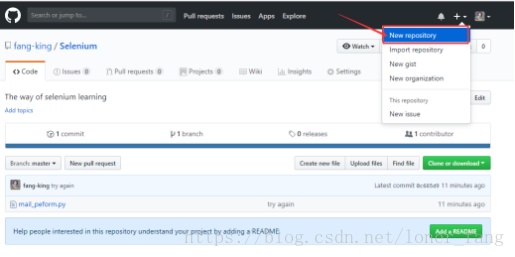
进入如下页面:按照要求填写完成后,点击按钮创建代码库创建成功。
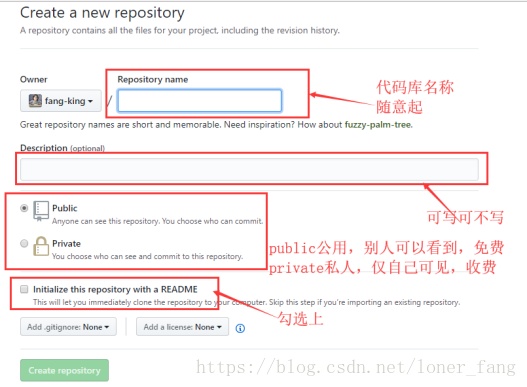
接下来我们查看一下刚刚创建好的代码库,点击右上角的头像→Settings→左侧菜单栏Repositories菜单,可查看到刚刚新建好的代码库。
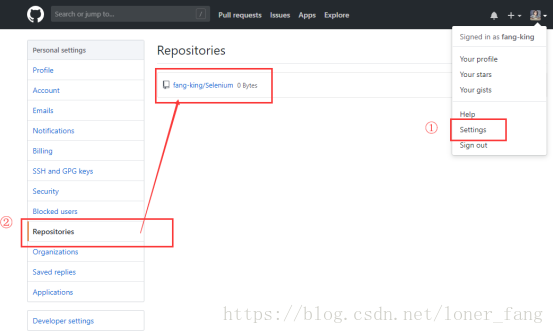
二、添加SSH公钥
为了把本地的仓库传到github,还需要配置ssh key,说白了就是为了把本地的代码上传到github。
1、前置准备
本地需要安装git:https://git-scm.com/download/。
安装完成以后从桌面或开始菜单打开Git工具{点击Git bash 打开},下图。
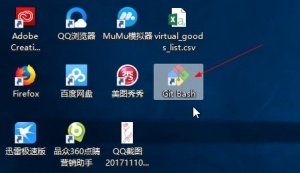
2、Git基本信息设置
在git命令行内输入以下代码:引号内的填写你注册github时的用户名和电子邮件。
git config --global user.name "your name"
git config --global user.email "your_email@163.com"3、添加SSH Key
首先在本地创建ssh key。在刚刚新建好的文件夹内点击右键Git Bash Here进入git命令行。
ssh-keygen -t rsa -C "your_email@163.com"“your_email@163.com”改成自己注册github时的邮箱,此处不一定要用163邮箱。
回车之后会要求确认路径和输入密码,直接一路回车就行。
成功的话会在~/下生成.ssh文件夹,进去打开id_rsa.pub,复制里面的key。
cat ~/.ssh/id_rsa.pub直接在命令行内输入上面的代码,就会出现key,右键复制key。
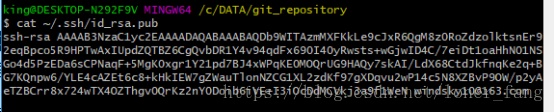
从ssh-rsa开始,复制好后回到网页,点击右上角的setting,左侧菜单切换到SSH and GPG keys,点击New SSH key。默认是没有SSH key的,下方的my_key是我之前添加的。
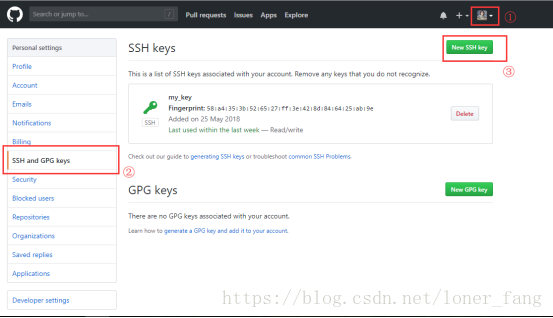
点击New SSH key后,会出现如下页面:
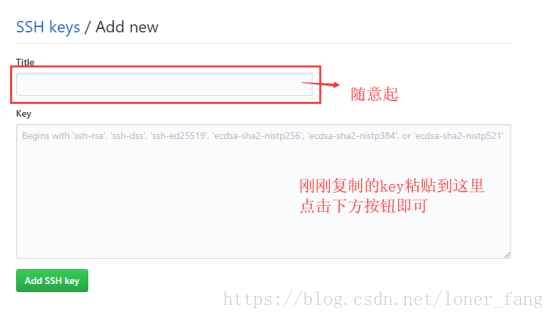
为了验证是否成功,在git bash下输入:
如果是第一次的会提示是否continue,输入yes就会看到:
You’ve successfully authenticated, but GitHub does not provide shell access。
这就表示已成功连上github了。
三、把本地仓库传到github
初次使用首先需要做一些初始化的工作。
1、建立本地仓库并初始化
在本地电脑的一个盘里面新建一个文件夹,然后在文件夹上点击 右键---Git bash here,下图所示:

2、初始化仓库
在Git命令窗口输入:
git init3、建立本地与github上新建项目连接
找到github上新建项目的地址链接
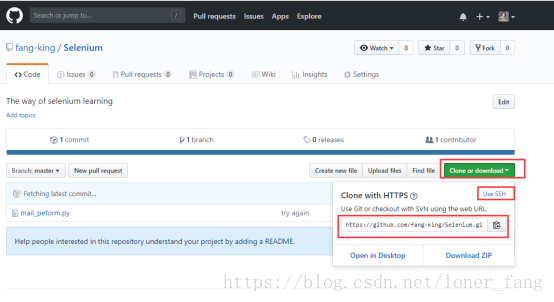
在Git上输入以下命令建立本地与github上新建项目连接:
git remote add origin git@github.com:fang-king/Selenium.gitgit remote add origin 固定,后面的内容是复制github上新建项目的ssh网址。
4、同步github新建项目到本地
使用以下命令
git pull origin master5、添加本地文件到缓存区
将需要上传的代码或文件拷贝到新建文件夹里。
在Git里输入以下代码回车
git add .注意add与“.”之间有一个空格。
6、为上传文件添加注释
等待缓存完毕,输入命令:
git commit -m "first push"其中的first push为注释的内容,请自定义填写。
7、提交本地文件到github新建项目中
等待上步完成,继续输入执行命令:
git push origin master四、后续上传代码步骤
- git init 将文件夹设置为本地仓库,只有这样才可以把本地的文件传入github仓库
- git remote add origin git@github.com:fang-king/Selenium.git 将本地仓库与github仓库进行关联
- git pull origin master 将GitHub上仓库的内容pull到本地仓库,两者保持一致
- git add 需要上传的文件 添加文件到本地库
- git commit -m “*****” 提交文件到本地库
- git push origin master 上传文件
如果要上传的文件是在一个新的文件夹里,那么就需要执行前3步,将新文件夹作为本地仓库与github关联;
如果要上传的文件是在之前的文件夹里,那么之前已经关联过了,只需要直接执行后3步就可以了。
五、删除远程仓库里的文件
进入本地仓库:
- git pull origin master 本地同步远程仓库,将远程仓库里的内容拉下来
- git rm -r --cached 文件名 删除文件
- git commit -m “delete dir” 提交并添加说明
- git push origin master 将本次更改更新到github项目上去
六、遇到的问题
可能遇到以下问题:
1、将github上的代码库克隆到本地的时候遇到报错
原因是没有输入yes,由于之前一直一路回车,就以为克隆的时候也是一直回车即可,然后就报错了。
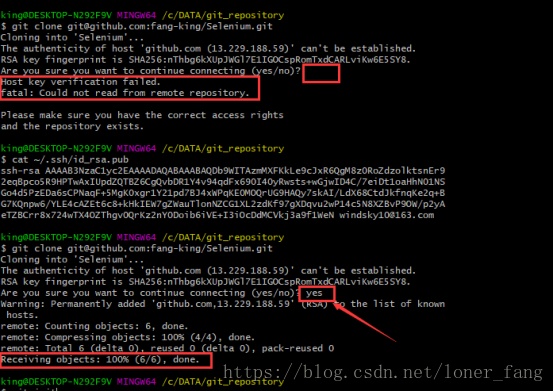
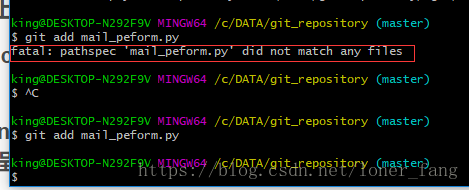
在add一个文件的时候总是出现如下警告,看着会不舒服。在命令行使用git config --global core.autocrlf false来禁用自动转换 ,就不会出现下方的警告了。





















 515
515

 被折叠的 条评论
为什么被折叠?
被折叠的 条评论
为什么被折叠?








